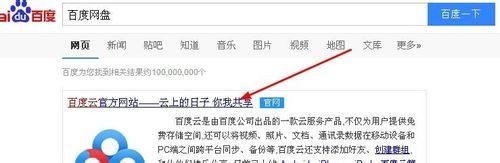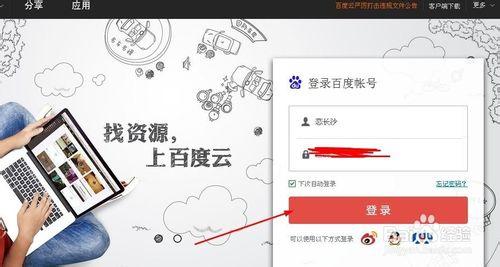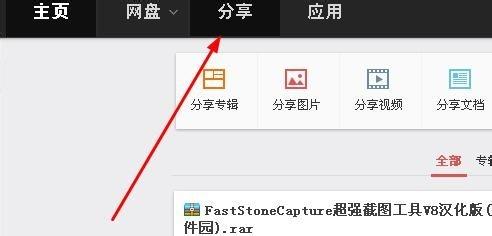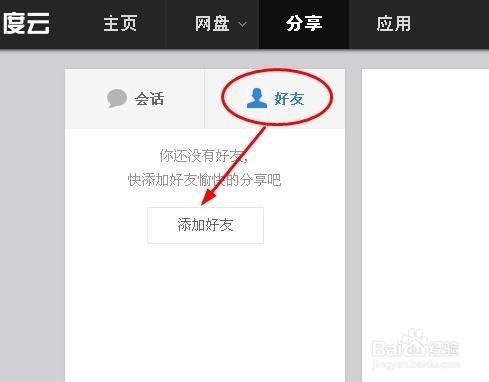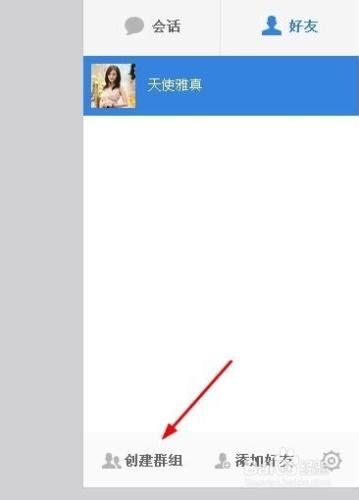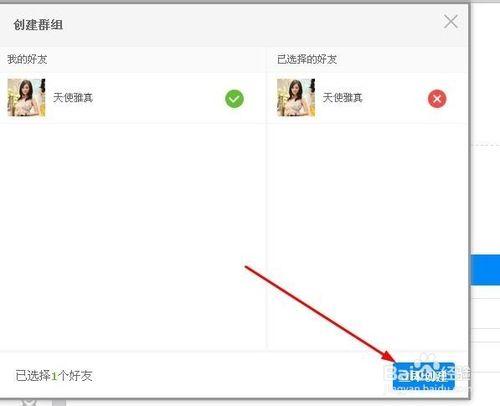百度網盤是大資料雲時代的備份儲存網路資源、分享資源、共享資源的最佳途徑之一。網盤的出現極大促進了資料分享、資源共享的網際網路“人人為我、我為人人”精神的主旨。但是要共享資源,就需要新增百度網盤好友,小編來教大家怎麼新增百度網盤好友,以及百度網盤怎麼建立群組,共享檔案給好友。
工具/原料
百度網盤怎麼加好友_百度網盤新增好友建立群組——百度網盤怎麼加好友
首先,百度搜索“百度網盤”,點選第一個帶有官網字樣的結果進入百度網盤官網。
輸入百度賬號密碼,點選[登入]。
然後在登入百度賬號的網盤首頁,點選上面的[分享]。如下圖。
點選[好友]——[新增好友]。
然後輸入想要新增好友的百度賬號,點選[搜尋]。
百度網盤怎麼加好友_百度網盤新增好友建立群組——百度網盤怎麼建群
在分享頁面中,點選下面的[建立群組]。
然後將你想要加群的網盤好友選中,點選[立即建立]。如下圖。
注意事項
親身經歷的經驗,手把手教學,如果覺得不錯可以點右邊綠色框的第一個【雙箭頭】分享到微博、QQ空間等供朋友檢視。 喜歡的朋友在下面點個贊吧。